Obsah
Predpokladajme, že máte zoznam časových značiek každého nového zápisu údajov do pracovného hárka. Teraz, aby ste mohli analyzovať frekvenciu zápisu údajov, chcete zaokrúhliť časové značky na najbližšie 15 minút. Existuje niekoľko spôsobov, ako to urobiť. V tomto článku sa dozviete 6 rýchlych metód zaokrúhliť čas na najbližších 15 minút v programe Excel.
Stiahnite si cvičebnicu
Súbor Excel si môžete stiahnuť z nasledujúceho odkazu a precvičiť si ho.
Previesť čas na najbližších 15 minút.xlsx6 metód zaokrúhľovania času na najbližších 15 minút v programe Excel
1. Použitie funkcie MROUND na zaokrúhlenie času na najbližších 15 minút
Môžete použiť funkciu MROUND zaokrúhliť svoj čas na 15 minút.
Preto,
❶ Vložte nasledujúci vzorec do bunky C5 .
=MROUND(B5, "0:15") Tu,
- Bunky B5 obsahuje časovú pečiatku odberu vzorky.
- "0:15" určuje, že časový interval bude 15 minút.
❷ Potom stlačte VSTÚPIŤ .

❸ Potiahnite Rukoväť náplne ikona z bunky C5 na C12 skopírovať vzorec.

Teraz uvidíte, že všetky vaše časy boli zaokrúhlené na najbližších 15 minút.
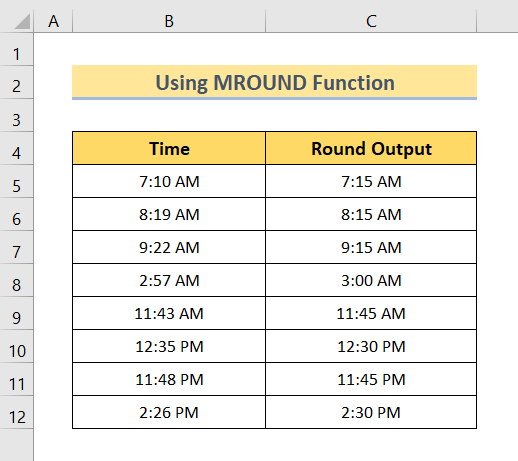
Tu sa MROUND Funkcia zaokrúhľuje čas na najbližší násobok 15 minút. 7:10 sú 7:00 a 7:15 . tu, 7:15 je najbližšie k 7:10 ako . 7:00 .., 7:10 ukáže sa, že 7:15 namiesto 7:00 .
Z rovnakého dôvodu, 8:19 sa stáva 8:15 , 9:22 sa stáva 9:15 a tak ďalej.
Čítajte viac: Ako zaokrúhliť čas na najbližšiu minútu v programe Excel (5 vhodných spôsobov)
2. Použitie funkcie CEILING na zaokrúhlenie času na najbližších 15 minút
Funkcia CEILING zaokrúhli číslo nahor na najbližšiu hodnotu celého čísla Túto funkciu môžete použiť na zaokrúhlenie času na najbližších 15 minút v programe Excel.
Preto,
❶ Vložte nasledujúci vzorec do bunky C5 .
=CEILING(B5, "0:15") Tu,
- Bunky B5 obsahuje časovú pečiatku odberu vzorky.
- "0:15" určuje, že časový interval bude 15 minút.
❷ Potom stlačte VSTÚPIŤ .

❸ Potiahnite Rukoväť náplne ikona z bunky C5 na C12 skopírovať vzorec.

Potom sa všetky vaše časy zaokrúhlia na najbližších 15 minút časovej značky.

Tu sa STROP Funkcia zaokrúhľuje čas na najbližší násobok 15 minút. 7:10 sú 7:00 a 7:15 . tu, 7:15 AM je najbližšie k 7:10 keďže, 7:00 je predchádzajúci najbližší. Teda, 7:10 ukáže sa, že 7:15 namiesto 7:00 .
Z rovnakého dôvodu, 8:19 sa stáva 8:30 , 9:22 sa stáva 9:30 a tak ďalej.
Prečítajte si viac: Ako zaokrúhliť čas v programe Excel (s 3 príkladmi)
Podobné čítania
- Ako zaokrúhliť vzorec pomocou SUM v programe Excel (4 jednoduché spôsoby)
- Zaokrúhľovanie vzorca vo faktúre programu Excel (9 rýchlych metód)
- Ako zaokrúhliť údaje v programe Excel, aby boli súčty správne (7 jednoduchých metód)
3. Zaokrúhlenie času na najbližších 15 minút pomocou funkcie FLOOR
Funkcia FLOOR zaokrúhli číslo na najbližšiu predchádzajúcu hodnotu celého čísla . Túto funkciu však možno použiť aj na zaokrúhlenie času. bezprostredne najbližších 15 minút .
Ak to chcete urobiť,
❶ Najprv vložte do bunky nasledujúci vzorec C5 .
=FLOOR(B5, "0:15") Tu,
- Bunky B5 obsahuje časovú pečiatku odberu vzorky.
- "0:15" určuje, že časový interval bude 15 minút .
❷ Potom stlačte VSTÚPIŤ .

❸ Teraz potiahnite Rukoväť náplne ikona z bunky C5 na C12 skopírovať vzorec.

Nakoniec uvidíte, že všetky časové značky boli zaokrúhlené na najbližších 15 minút.

Tu sa PODLAHA Funkcia zaokrúhľuje čas na najbližší násobok 15 minút. 7:10 sú 7:00 a 7:15 . tu, 7:00 je predchádzajúci najbližší k 7:10 AM keďže, 7:15 je najbližšie. Teda, 7:10 ukáže sa, že 7:00 namiesto 7:15 .
Z rovnakého dôvodu, 8:19 sa stáva 8:15 , 9:22 sa stáva 9:15 a tak ďalej.
Čítajte viac: Zaokrúhľovanie času na najbližších 5 minút v programe Excel (4 rýchle metódy)
4. Použitie funkcie ROUND na zaokrúhlenie času na najbližších 15 minút
Funkcia ROUND je univerzálna funkcia na okrúhly Túto funkciu však možno použiť na zaokrúhlenie hodnoty času na najbližších 15 minút v programe Excel.
Ak to chcete urobiť,
❶ Vložte nasledujúci vzorec do bunky C5 .
= (ZAOKRÚHLIŤ((B5*1440)/15, 0)*15)/1440 Tu,
- Bunky B5 obsahuje časovú pečiatku odberu vzorky.
- Časová značka sa vynásobí 1440 prepočítať čas na minúty.
- Potom sa vydelí 15 na počítanie kúskov 15 minút v časovej značke.
- 0 sa používa na odstránenie všetkých číslic za desatinnou čiarkou.
- Nakoniec sa vynásobí 15 a neskôr rozdelené podľa 1440 znovu zaokrúhliť čas na najbližších 15 minút.
❷ Potom stlačte VSTÚPIŤ .

❸ Potiahnite Rukoväť náplne ikona z bunky C5 na C12 skopírovať vzorec.

Teraz uvidíte, že všetky vaše časy boli zaokrúhlené na najbližších 15 minút.

Tu sa OKRÚHLY Funkcia zaokrúhľuje čas na najbližší násobok 15 minút. 7:10 sú 7:00 a 7:15 . tu, 7:15 je najbližšie k 7:10 ako . 7:00 .., 7:10 ukáže sa, že 7:15 namiesto 7:00 .
Z rovnakého dôvodu, 8:19 sa stáva 8:15 , 9:22 sa stáva 9:15 a tak ďalej.
Prečítajte si viac: Zaokrúhľovanie času na najbližšiu štvrťhodinu v programe Excel (6 jednoduchých metód)
Podobné čítania
- Zaokrúhľovanie na najbližší dolár v programe Excel (6 jednoduchých spôsobov)
- Zastavenie zaokrúhľovania veľkých čísel v programe Excel (3 jednoduché metódy)
- Ako zaokrúhliť výsledok vzorca v programe Excel (4 jednoduché metódy)
5. Funkcia MOD na zaokrúhlenie času na bezprostredne predchádzajúcich najbližších 15 minút
Tu vám ukážem, ako zaokrúhliť čas na najbližších 15 minút v programe Excel. pomocou funkcie MOD .
Preto,
❶ Vložte nasledujúci vzorec do bunky C5 .
=B5-MOD(B5,15/24/60) Tu,
- Bunky B5 obsahuje časovú pečiatku odberu vzorky.
- 15/24/60 je deliteľ .
❷ Potom stlačte VSTÚPIŤ .

❸ Potiahnite Rukoväť náplne ikona z bunky C5 na C12 skopírovať vzorec.

Teraz uvidíte, že všetky vaše časy boli zaokrúhlené na najbližších 15 minút.

V tomto prípade sa vzorec MOD Funkcia zaokrúhľuje čas na najbližší násobok 15 minút. 7:10 sú 7:00 a 7:15 . tu, 7:00 je predchádzajúci najbližší k 7:10 keďže, 7:15 je najbližšie. Teda, 7:10 ukáže sa, že 7:00 namiesto 7:15 .
Z rovnakého dôvodu, 8:19 sa stáva 8:15 , 9:22 sa stáva 9:15 a tak ďalej.
Čítajte viac: Zaokrúhľovanie času v programe Excel na najbližšiu hodinu (6 jednoduchých metód)
6. Používanie funkcií TIME, ROUND, HOUR a MINUTE na zaokrúhľovanie času
V tejto časti vám ukážem, ako zaokrúhliť čas na najbližších 15 minút kombináciou ČAS , OKRÚHLY , HOUR a MINUTE funkcie v programe Excel.
Preto,
❶ Vložte nasledujúci vzorec do bunky C5 .
=ČAS(HODINA(B5),ZAOKRÚHLENIE((MINÚTA(B5)/60)*4,0)*15,0) Tu,
- Bunky B5 obsahuje časovú pečiatku odberu vzorky.
- HOUR(B5) extrahuje hodiny z bunky B5 .
- MINÚTA(B5)/60)*4,0) extrahuje minúty z bunky B5 .
- ZAOKRÚHLIŤ((MINÚTA(B5)/60)*4,0) zaokrúhli hodnotu vrátenú pomocou MINÚTA(B5)/60)*4,0).
- TIME(HOUR(B5),ROUND((MINUTE(B5)/60)*4,0)*15,0) prevedie výstupné číslo zlomku HODINA(B5),ROUND((MINUTE(B5)/60)*4,0)*15 do časového formátu.
❷ Potom stlačte VSTÚPIŤ .

❸ Potiahnite Rukoväť náplne ikona z bunky C5 na C12 skopírovať vzorec.

Teraz uvidíte, že všetky vaše časy boli zaokrúhlené na najbližších 15 minút.

V tomto prípade sa kombinácia ČAS , OKRÚHLY , HOUR , & MINUTE funkcie zaokrúhľujú čas na najbližší násobok 15 minút. 7:10 sú 7:00 a 7:15 . tu, 7:15 je najbližšie k 7:10 ako . 7:00 .., 7:10 ukáže sa, že 7:15 namiesto 7:00 .
Z rovnakého dôvodu, 8:19 sa stáva 8:15 , 9:22 sa stáva 9:15 a tak ďalej.
Čítajte viac: Zaokrúhľovanie na najbližších 5 alebo 9 v programe Excel (8 jednoduchých metód)
Záver
Na záver sme sa venovali nasledujúcim témam 6 metódy zaokrúhľovania času na najbližších 15 minút v programe Excel. Odporúčame vám stiahnuť si cvičný zošit priložený k tomuto článku a precvičiť si všetky metódy. A neváhajte položiť akékoľvek otázky v sekcii komentárov nižšie. Budeme sa snažiť odpovedať na všetky relevantné otázky čo najskôr. A navštívte našu webovú stránku Exceldemy preskúmať viac.

